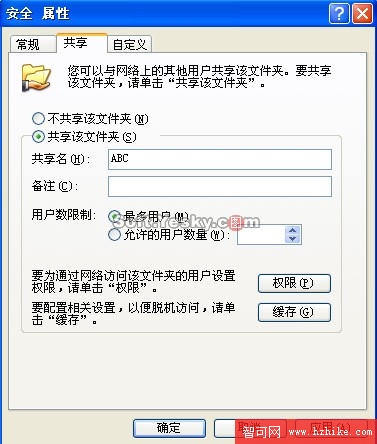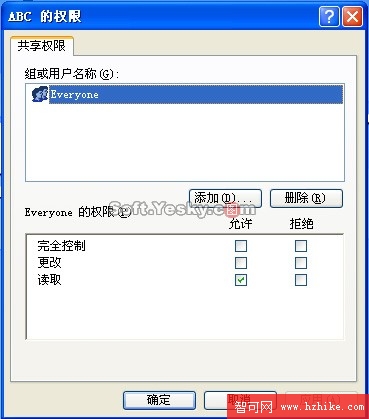第一部份 如何共享Windows XP操作系統 一、使用Windows XP共享文件夾並設置權限 本文描述了如何在使用Windows XP的網絡上共享文件夾與文件。 主要針對以下幾個方面:
1、Microsoft網絡的文件與打印共享
2、Microsoft網絡的文件與打印共享組件允許網絡中的計算機通過Microsoft網絡訪問其它計算機上的資源。這種組件在缺省情況下將被安裝並啟用。文件與打印共享組件通過TCP/IP協議以連接為單位加以應用,為使用該組件所提供的功能,您必須對本地文件夾進行共享。
3、Microsoft網絡的文件與打印共享組件與Windows NT 4.0中的服務器服務具有同等功能。
如需在網絡上與其它用戶共享文件夾,請依次執行以下操作步驟:
在Windows資源管理器中打開“我的文檔”。依次點擊“開始”、“所有程序”、“附件”、“Windows資源浏覽器”。
單擊您希望進行共享的文件夾。
在“文件與文件夾任務”欄中單擊“共享該文件夾”。
在“屬性”對話框中,選中“共享該文件夾”單選框(如圖1),以便與網絡上的其它用戶共享文件夾。
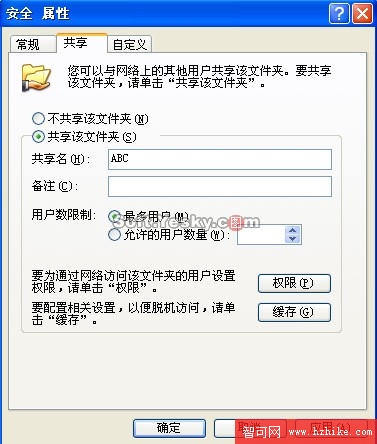
如需修改文件夾的網絡共享名稱,請在“共享名稱”文本框中為文件夾輸入一個新的名稱。這種操作對您本地計算機上的文件夾名稱沒有任何影響。
說明:共享特性不適用於Documents and Settings、Program Files以及Windows系統文件夾。此外,您無法在其他用戶的配置文件中共享文件夾。
如需設置、查看、修改或刪除文件與文件夾權限,請依次執行以下操作步驟:
打開Windows資源管理器並定位您希望設置權限的文件或文件夾。為打開Windows資源管理器,請依次點擊“開始”、“所有程序”、“附件”、“Windows資源浏覽器”。
右鍵單擊您所定位的文件或文件夾,在隨後出現的快捷菜單中選擇“屬性”並單擊“安全”選項卡(如圖2)。
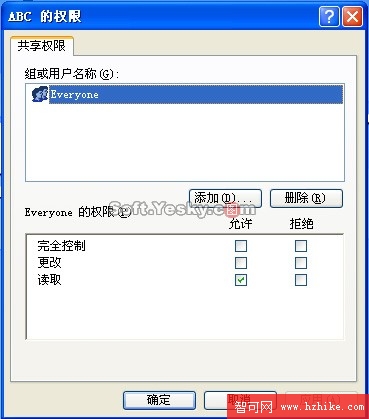
如需對未顯示在“組或用戶名稱”列表中的組或用戶設置權限,請單擊“添加”。輸入您希望設置權限的組或用戶名稱並單擊“確定”。
如圖2所示,如需針對現有組或用戶修改或刪除權限,請單擊相應組或用戶名稱,並執行以下任意一項操作:
如需允許或拒絕某種權限,在“權限”列表中,選定“允許”或“拒絕”復選框。
如需從“組或用戶名稱”列表框中刪除某個組或用戶,請單擊“刪除”。
說明 在Windows XP Professional中,Everyone組不在包含於匿名登錄中。
您只能在使用NTFS文件系統進行格式化的驅動器上設置文件與文件夾權限。
如需修改某種權限,您必須是相應文件或文件夾的所有者,或者擁有由文件或文件夾所有者授予的管理權限。
擁有特定文件夾“完全控制”權限的組或用戶可以從該文件夾中任意刪除文件或子文件夾,而無需考慮相應文件或文件夾受到何種權限保護。
如果針對特定組或用戶的權限復選框處於禁用狀態,或者“刪除”按鈕無法使用,則意味著相應文件或文件夾的權限從父文件夾繼承而來。
缺省情況下,當添加新的組或用戶時,該組或用戶將具備“讀取與執行”、“查看文件夾內容”以及“讀取”權限。
二、同機用戶間的共享 這種共享是針對單機多用戶的情況而設計的。如果只是在本機的用戶間共享磁盤(光驅)或文件夾,只需在Windows資源管理器中將該盤符或文件夾拖曳至“C:\ Documents and Settings\All User\共享文檔”即可。Windows XP是真的將該磁盤或文件夾中的內容都復制至“共享文檔”,因此,當共享的文件過多時,將占用大量的本地硬盤空間。不過,這樣也有其優點,也就是說,即使用戶破壞了“共享文檔”中的文件,也不至於影響到源文件,從而提高了數據的安全性。
我個人認為,這種共享的實際意義並不大,因為Windows系統的安全性比較差,我們可以隨意訪問每個分區。即使你不共享,別人只要能登錄進你的電腦,那所有秘密照樣一覽無余。
三、局域網共享的實現 在局域網內其他運行Windows操作系統的計算機上,可以通過網上鄰居實現文件和磁盤的遠程共享。
通常情況下,只要計算機連接至局域網絡,並配置了正確的IP地址信息,那麼,Windows只需運行片刻,即可發現網絡中所有的工作組和計算機。對於Windows Me、Windows 2000和Windows XP而言,更是可以直接發現網絡中可供共享的文件夾,並將之顯示在Windows資源管理器的網絡鄰居中。用戶可做的,只是雙擊並打開自己感興趣的文件夾而已。
注意:如果在網上鄰居中無法找到欲共享資源的計算機,可利用查找計算機的方式,利用該計算機的名稱查找該計算機。另外,實現共享的計算機之間應當使用同一網段的IP地址,否則,彼此之間將無法找到。
四、如何解除Windows XP系統的文件共享限制 大家有沒有遇到這種情況:在安裝了Windows XP的計算機上,即使網絡連接和共享設置正確(如IP地址屬於同一子網,啟用了TCP/IP上的NetBiOS,防火牆軟件沒有禁止文件共享需要的135、137、138、139等端口),使用其他系統(包括Windows 9X/Me/2000/XP等)的用戶仍然無法訪問該計算機。我們應該怎樣解決這一問題呢?
默認情況下,Windows XP的本地安全設置要求進行網絡訪問的用戶全部采用來賓方式。同時,在Windows XP安全策略的用戶權利指派中又禁止Guest用戶通過網絡訪問系統。這樣兩條相互矛盾的安全策略導致了網內其他用戶無法通過網絡訪問使用Windows XP的計算機。你可采用以下方法解決。
方法一:解除對Guest賬號的限制
點擊“開始→運行”,在“運行”對話框中輸入“GPEDIT.MSC”,打開組策略編輯器,依次選擇“計算機配置→Windows設置→安全設置→本地策略→用戶權利指派”,雙擊“拒絕從網絡訪問這台計算機”策略,刪除裡面的“GUEST”賬號。這樣其他用戶就能夠用Guest賬號通過網絡訪問使用Windows XP系統的計算機了。
方法二:更改網絡訪問模式
打開組策略編輯器,依次選擇“計算機配置→Windows設置→安全設置→本地策略→安全選項”,雙擊“網絡訪問:本地賬號的共享和安全模式”策略,將默認設置“僅來賓—本地用戶以來賓身份驗證”,更改為“經典:本地用戶以自己的身份驗證”。
現在,當其他用戶通過網絡訪問使用Windows XP的計算機時,就可以用自己的“身份”進行登錄了(前提是Windows XP中已有這個賬號並且口令是正確的)。
當該策略改變後,文件的共享方式也有所變化,在啟用“經典:本地用戶以自己的身份驗證”方式後,我們可以對同時訪問共享文件的用戶數量進行限制,並能針對不同用戶設置不同的訪問權限。
不過我們可能還會遇到另外一個問題,當用戶的口令為空時,訪問還是會被拒絕。原來在“安全選項”中有一個“賬戶:使用空白密碼的本地賬戶只允許進行控制台登錄”策略默認是啟用的,根據Windows XP安全策略中拒絕優先的原則,密碼為空的用戶通過網絡訪問使用Windows XP的計算機時便會被禁止。我們只要將這個策略停用即可解決問題。
五、如何共享訪問 Windows XP 中的加密文件 本節介紹如何共享訪問使用Windows XP 加密文件系統 (EFS) 存儲的文件。加密是將數據轉換為其他人無法讀取的格式的過程。如果數據存儲在硬盤上,您可以使用 Windows XP 的 EFS 自動加密數據。
如何共享訪問加密文件
注意:只有管理員組的成員或者是加密該文件的用戶才能向該文件添加用戶。如果未得到向加密文件添加用戶的授權,您將會收到以下錯誤信息:
EFSADU Error in adding new user(s).Error code 5.
您可以保留文件加密的安全性,同時允許特定用戶訪問您的加密文件。要允許訪問您的加密文件,請執行下列操作:
右鍵單擊加密文件,然後單擊屬性。
單擊常規選項卡(如果尚未選中),然後單擊高級。
單擊詳細信息,然後單擊添加。
選擇您要與其共享訪問加密文件的用戶,然後單擊確定。
添加完用戶後,請單擊三次確定。
第二部份 Win 98不能訪問Win XP的解決方法
在局域網內,經常可以遇到裝有Win 2000的電腦開了共享目錄,而裝有Win 98的電腦無法訪問Win2000的共享目錄,在微軟的官方網頁可以找到答案,提示開啟Win2000的GUEST用戶就行了。
可是Win XP出來以後,同樣的又面臨這個問題,結果有些人發現這個方法不靈了。從網上鄰居訪問XP的共享目錄不一定能被允許。原因何在?這個問題本也困擾過我幾天,不過後來一次無意中發現了問題的答案,也許這是Win XP的一個BUG。
在開啟了系統Guest用戶的情況下,點擊“開始”-》“運行”,輸入gpedit.msc,可以調出組策略編輯器,在“本地計算機策略\計算機配置\Windows設置\安全設置\本地策略\用戶權利指派\拒絕從網絡訪問這台計算機”中赫然可以看到有Guest用戶!如果在這裡刪除Guest用戶,那麼其他電腦就可以從網上鄰居中查看這台電腦的共享目錄了。
注:中文Win XP,采用傳統登錄方式並且關閉了“文件夾選項”中的“使用簡單文件共享”。
第三部份 Win 2000不能訪問Win XP的原因及解決方法